-
۲۰ آذر ۹۳ ، ۱۷:۵۸ آموزش ورد و پاوروینت و اکسل و اکسس ۱ نظرآموزش
درود بر شما همراهان گرامی که آموزش گام به گام پاورپوینت را پیگیری میکنید. امروز هم در خدمت شما هستم با گام سوم این آموزش که محور کلی مطالب بیان شده در این آموزش پیرامون شروع به کار با محتوا و مطالب یک ارایه میباشد.

آنچه در این آموزش میخوانید :
وارد کردن (تایپ) متن (Enter Text)
انتخاب قسمتی از متن (Select Text)
کپی و چسباندن قسمتی از متن (Copy and Paste)
بریدن و چسباندن قسمتی از متن (Cut and Paste)
بازگرداندن آخرین تغییرات به یک حرکت قبل و بعد (Undo/Redo Changes)
بررسی املایی ارایه (Spell Check)در ادامه در مورد هر یک از این موضوعات بیشتر صحبت خواهیم کرد.
۱- وارد کردن (تایپ) متن (Enter Text)
برای وارد کردن متون در پاور پوینت ابتدا باید شما اقدام به انتخاب اسلایدی کنید که باید متن در آن تایپ و یا وارد شود. سپس در جعبه متن مورد نظر در همان اسلاید کلیک کنید و اقدام به اضافه کردن و یا تایپ متن مورد نظر خود کنید.ایجاد جعبه متن جدید در یک اسلاید
برای ایجاد جعبه متن جدید در یک اسلاید ابتدا شما باید اقدام به انتخاب کردن اسلایدی کنید که جعبه متن باید در ان ایجاد شود. سپس از سربرگ Insert در نوار ابزار اصلی (ریبون) به کادر گروه Text مراجعه کرده و از این کادر گروه گزینه Text Box را انتخاب نمایید.حالا به اسلاید باز گردید و در نقطه ای که قصد ایجاد یک جعبه متن جدید دارید کلیک نموده و با دراگ نمودن فلش راهنما یک جعبه متن جدید بوجود آورید. توجه داشته باشید که سایز این جعبه متن از سوی شما قابل تنظیم نمودن است و هرچه دراگ کردن شما ادامه یابد، سایز جعبه متن نیز بزرگتر خواهد بود.
۲- انتخاب قسمتی از متن (Select Text)
برای انتخاب نمودن قسمتی از متن :
کافیست که مکان نما را به ابتدا و یا انتهای آن قسمت از متن برده و با کلیک و دارگ نمودن اقدام به های لایت نمودن (انتخابی کردن) متن مورد نظر خود کنید.برای انتخاب کردن یک کلمه دوبار بر روی کلمه کلیک کنید و اگر میخواهید پاراگرافی و یا خطی را انتخاب کنید سه بار بر روی آن کلیک نمایید و در صورتی که قصد انتخاب نمودن کل متن موجود در اسلاید را دارید، ابتدا در قسمتی از متن کلیک کنید و سپس با فشردن کلید ترکیبی Ctrl+A اقدام به این کار نمایید.
۳- کپی و چسباندن قسمتی از متن (Copy and Paste)
برای این کار سه راه پیش رو دارید. راه اول استفاده از گزینه های موجود در نوار ابزار اصلی برنامه پاورپوینت میباشد. برای این کار ابتدا متن، تصویر و… را که میخواهید از آنها کپی تهیه کنید را انتخاب (های لایت) نمایید حالا از سربرگ Home به کادر گروه Clipboard مراجعه کنید و بر روی شکل گزینه کپی که در تصویر زیر نشان داده شده است کلیک کنید تا یک کپی از موارد هایلایت کرده (انتخاب شده) ایجاد شود.حالا برای چسباندن متن، تصویر و… کپی گرفته شده، ابتدا فلش ماوس را به نقطه و یا اسلایدی که قصد چسباندن (پیست) کردن کپی گرفته شده را دارید برده وکلیک کنید تا مکان نما به این محل انتقال داده شود و سپس از کادر گروه Clipboard بر روی گزینه Paste (چسباندن) کلیک کنید.
روش دوم : پس از انتخاب کردن متن و تصویر و… ای که باید کپی شوند بر روی قسمت های لایت شده کلیک راست کرده و گزینه Copy را از کادر باز شده انتخاب نمایید.
برای چسباندن (پیست کردن) قسمت انتخاب شده، مکان نما را به نقطه مورد نظر انتقال دهید و سپس با کلیک راست در این نقطه ، از کادر باز شده گزینه Paste را انتخاب نمایید.
روش سوم استفاده از کلید ترکیبی Ctrl+C برای کپی کردن و Ctrl+V برای چسباندن قسمت انتخاب شده میباشد.
۴- بریدن و چسباندن قسمتی از متن (Cut and Paste)
برای برید و چسباندن قسمت مورد نظری از متن، تصاویر و.. موجود در یک اسلاید، ابتدا اقدام به انتخاب نمودن این داده ها و گزینه ها نمایید.حال سه راه پیش رو دارید. راه اول استفاده از گزینه های موجود در نوار ابزار اصلی برنامه پاورپوینت میباشد. برای این کار پس از انتخابی نمودن قسمتی که باید بریده شود، ار سربرگ Home به کادر گروه Clipboard بروید و گزینه Cut را که در تصویر زیر نشان داده شده است را انتخاب نمایید.
برای چسباندن قسمت بریده شده ابتدا مکان نما را به محل مورد نظر برده و سپس دوباره به کادر گروه Clipboard باز گردید و گزینه Paste را انتخاب نمایید.
راه دوم با کلیک راست بر روی داده ها و یا قسمت هایی که باید بریده شوند و به حالت های لایت (انتخاب شده) در آوردهاید شکل میگیرد. با کلیک راست بر روی این قسمت کادری باز خواهد شد و از این کادر اقدام به انتخاب گزینه Cut نمایید تا قسمت انتخاب شده بریده شود
حال مکان نما را به محل جدیدی که قسمت بریده شده به آنجا باید انتقال داده شود برده و با کلیک راست در این محل و انتخاب گزینه Paste عمل چسباندن داده ها در محل جدید را انجام دهید
راه سوم استفاده از کلید ترکیبی Ctrl+X برای بریدن قسمت انتخاب شده و Ctrl+V برای چسبانیدن این قسمت در محل جدید میباشد.
نکته : با کلیک بر روی فلش کوچکی که در گوشه سمت راست پایینی کادر گروه Clipboard قرار دارد، پنجره ای در زیر این کادر گروه باز میشود که شامل تمام داده ها، متن ها و تصاویر و… ای میباشد که تا کنون کپی کرده و یا بریده اید و میتوانید با انتخاب این داده ها از آنها در صورت نیاز در مکان های دیگر نیز استفاده نمایید.
۵- بازگرداندن آخرین تغییرات به یک حرکت قبل و بعد (Undo/Redo Changes)
برای باز گرداندن آخرین تغییرات در متن کلید Undo بر روی نوار ابزار دسترسی سریع (Quick Access Toolbar) کلیک کنید. هر چند بار که بر روی این گزینه کلیک کنید، به همان تعداد کلیک ها حرکت های ایجاد شده و یا کلمات نوشته شده شما در متن به عقب باز خواهد گشت.همچنین با فشردن کلید ترکیبی Ctrl+Z نیز می توانید این کار را انجام دهید.
اگر حرکاتی را به عقب باز گشت کرده باشید و بخواهید حرکت و یا حرکاتی را بازیابی کنید (از حرکت های باز گشته به عقب توسط گزینه Undo) کافیست که بر روی گزینه Redo در نوار ابزار دسترسی سریع کلیک کنید. با هر بار کلیک شما یک حرکت اصلاح شده و به جلو میرود.
همچنین با فشردن کلید ترکیبی Ctrl+Y نیز می توانید این کار را انجام دهید.
۶- بررسی املایی ارایه (Spell Check)
برای این کار که برای چک کردن غلط های املایی و نوشتاری زبان انگلیسی در متن استفاده میشود، از سربرگ Review به کادر گروه Proofing مراجعه نمایید و از این کادر گروه بر روی گزینه Spelling کلیک کنیدحال پنجره ای برای شما باز خواهد شد که در آن کلمات انگلیسی که دارای غط املایی میباشند نمایش داده میشود و همچنین کلماتی را نیز برنامه برای تصحیح آن پیشنهاد میکند. شما میتوانید یک به یک این کلمات را مورد بررسی قرار داده و تایید و یا رد نمایید.
امیدوارم از این آموزش نهایت بهره را برده باشید. تا آموزش بعدی از نرم افزار پاورپوینت که باز هم در کنار شما خواهم بود، بدرود و موفق باشید.
۱۵۱۵ امیر اعلایی
درباره من
جدیدترین وبهترین دانستنیهای کامپیوتر _♥کامپیوترگل♥
بازی کلش اف کلنز
دانلود نرم افزار های جدید و کاربردی
نقد و بررسی و کدهای تقلبی بازی ها
فیلم های آموزش کامپیوتر رایانه
آموزش مبتدی تا پیشرفته
برنامه و گیم های موبایل(جاوا،اندروید،ویندوز موبایل،سیمبین)
آموزش و سورس و کامپوننت های ویژال بیسیک
آموزش برنامه نویسی
آموزش تصویری چت روم
پلاگین ها و آموزش های کل چت روم
قالب ها وپوسته ها و کد های جدیدوردپرس
طراحی سایت و وبلاگ و وبسایت
همه و همه درسایت کامپیوتر گل
کامپیـــــــــوتر گــــــــل
همیشه در کنــــــــــــــار شما ♥♥♥همیشه در خدمــــــــت شما
طبقه بندی موضوعی
- آموزش (۳۶۲)
- فتوشاب (۳۲)
- کامپیوتر (۱۳۲)
- شبکه (۱۳)
- لب تاب (۹)
- انمیشن سازی (۳)
- اینترنت (۳۵)
- امنیت و هک (۲۸)
- طراحی وب (۵۷)
- برنامه نویسی (۶)
- ویدیو های آموزشی (۶)
- سخت افزار (۲۰)
- خرید قطعات کامپیوتر (۷)
- ورد و پاوروینت و اکسل و اکسس (۱۹)
- وردپرس (۳)
- چتروم (۶۳)
- قالب های چت روم (۱۵)
- قالب رایگان (۱۴)
- قالب پولی (۱)
- پنل ها و پلاگین های چت روم (۲۸)
- اسکریبت چت روم (۲۵)
- خرید وفروش چتروم (۱)
- قالب های چت روم (۱۵)
- دانستنیهای علم فناوری روز دنیا (۴۷)
- بازار اندروید (۱۹)
- بازی های اندروید (۱)
- آموزش های اندروید (۹)
- دانلود (۱۰۰)
- نرم افزار (۵۶)
- بازی های کامپیوتری (۳۵)
- فیلم و موزیک (۹)
- کلش ف کلنز (۱۳)
- نمونه سوالات (۴)
- قالب وبلاگ (۲)
- بلاگفا (۲)
- لوکس بلاگ (۲)
- بلاگ اسکای (۲)
- رزبلاگ (۲)
- پرشین بلاگ (۲)
- میهن بلاگ (۲)
- پارسی بلاگ (۲)
- تبیان بلاگ (۲)
- قالب وردپرس (۴)
- افزونه های وردپرس (۱)
آخرين عناوين
- بکاپ فدک طرح (کامپیوتر گل)
- اسکریبت و بکاپ تیک طرح جدید
- نقشه های تاون حال 8 بهترین
- پنل مدیریت حرفه ای چت روم ۹۰ طرح ورِژن ۹
- آموزش طراحی وب سایت از پایه – قسمت سیزدهم(کامپیوترگل)
- آموزش طراحی وب سایت از پایه – قسمت دوازدهم(کامپیوترگل)
- آموزش طراحی وب سایت از پایه – قسمت یازدهم(کامپیوترگل)
- آموزش طراحی وب سایت از پایه – قسمت دهم(کامپیوترگل)
- آموزش طراحی وب سایت از پایه – قسمت نهم(کامپیوترگل)
- آموزش طراحی وب سایت از پایه – قسمت هشتم(کامپیوترگل)
پربحث ترين ها
- آموزش کامل و تصویری ساخت چت روم کاملا رایگان و حرفه ای + پنل مدیریتی+دامنه
- آنلاین کردن کالاف دیوتی 2 (callofduty2)
- آموزش ساخت دامنه رایگان
- رمز هاو کدهای تقلبی بازی کالاف دیوتی 2 (call of duty2)
- اموزش اتلاین بازی کردن کال اف دیوتی 4
- آموزش آنلاین بازی کردن کال آف دیوتی 6 بدون نیاز به گارنا و گیم رنجر
- رمز ها و کدهای تقلبی کالاف دیوتی 6(call of duty6)
- جم رایگان از وبلاگ کامپیوتر گل دریافت نمایید
- آموزش کامل حریم خصوصی و تنظیمات فیس بوک
- دانلود درجه چتروم(پک درجات کامل36تایی)
پربازديدترين ها
- آموزش کامل و تصویری ساخت چت روم کاملا رایگان و حرفه ای + پنل مدیریتی+دامنه
- آنلاین کردن کالاف دیوتی 2 (callofduty2)
- رمز هاو کدهای تقلبی بازی کالاف دیوتی 2 (call of duty2)
- اموزش اتلاین بازی کردن کال اف دیوتی 4
- رمز ها و کدهای تقلبی کالاف دیوتی 6(call of duty6)
- روش هک دیپ فریز Deep Freeze تمامی نسخه ها - اختصاصی کامپیوترگل
- نمونه سوالات هشتــــم (سال دوم متوسطه اول) تمامی دروس ها ترم اول و دوم
- آموزش ساخت دامنه رایگان
- جدید ترین قالب ورودی چتروم(بیرونی)
- آموزش کامل حریم خصوصی و تنظیمات فیس بوک
محبوب ترين ها
- نقشه تاون حال 4 خیلی قوی
- ابزار و جاوااسکریبت سایت و وبلاگ
- آموزش ساخت درایو مجازی (بدون نرم افزار)
- طراحی چت روم |خرید و فروش چت روم |هاست چت روم |چتروم |ساخت چتروم|چتروم ارزان
- دانلود ربات هکر کلش آف کلنز برای اندروید و بلواستکس
- حل مشکل مدیریت ناظر ارشد بری روی ناظر(ایجاد ناظرارشد)
- طراحی وب -استفاده از لیست های HTML در صفحه
- فیلم های آموزش PHP
- مجموعه اخطارهای مودم
- هدفونی برای نظارت بر غذا خوردن+تصاویر
آخرین نظرات
- سلام .. چرا زمانی که من اسم دامنه ...
۹ بهمن ۰۰، ۲۳:۲۳ - عباس - Thanks for finally talking about ...
۱۲ آذر ۰۰، ۱۶:۱۱ - buying cialis online reviews - سلام من میخاستم یه چت روم برام ...
۹ آذر ۰۰، ۱۹:۲۵ - صدف - سلام خواهر من چند سال پیش یه چتروم ...
۴ آبان ۰۰، ۱۲:۱۴ - نیما - سلام رجستیر ویندوز کجاست دقیقا ؟؟
۲۵ مهر ۰۰، ۲۱:۴۰ - Niko - سلام به چتروم ما هم سر بزنین ...
۵ اسفند ۹۹، ۱۷:۳۶ - Mona - سلام کی کدو وارد وارد میکنم بعد ...
۴ دی ۹۹، ۰۲:۴۹ - RD KENT - خیلی عالی بود مخصوصا قسمت کد من ...
۲ دی ۹۹، ۱۵:۱۲ - امیر - سلام من مپ DEATHRUN بازی میکردم ...
۲۸ آذر ۹۹، ۱۱:۵۴ - RASOOL - I used to be able to find good advice from your blog articles.
۲۴ آذر ۹۹، ۱۵:۲۳ - باتری آیفون

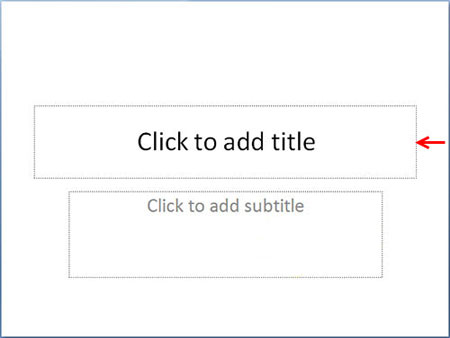
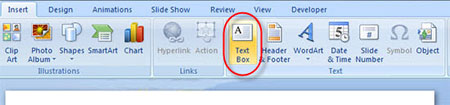
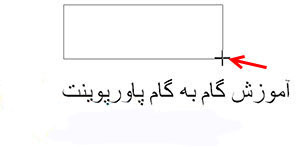
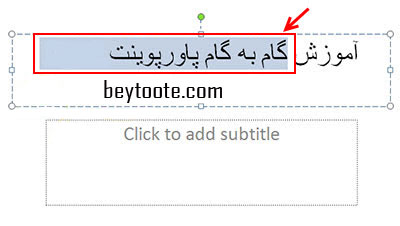
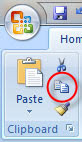

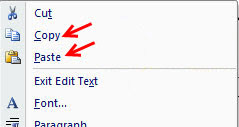
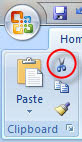

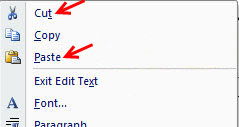

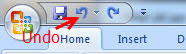
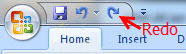
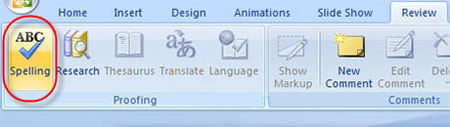
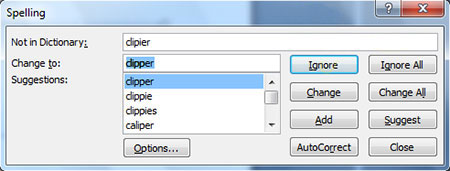
بهترین های آموزش با ♥کامپیوترگل♥آموزش طراحی وب و چتروم